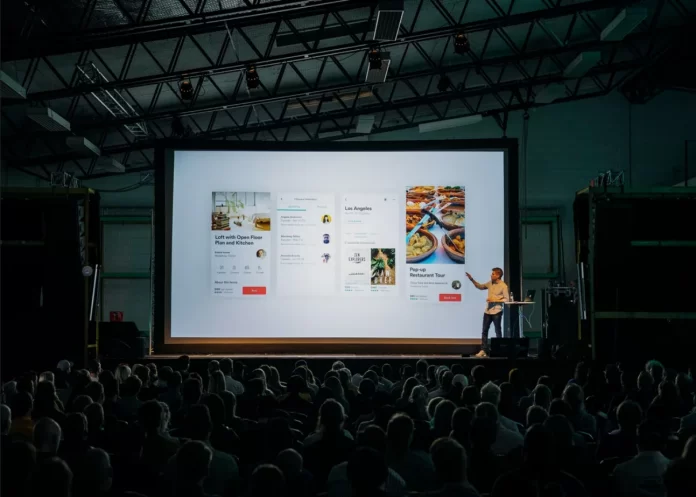Microsoft Office è un pacchetto multifunzionale. Anche se il più delle volte viene scaricato per un solo programma – Microsoft Word. Il secondo programma più popolare è Excel. Le imprese che hanno bisogno di creare database apprezzano molto il terzo programma del pacchetto – Access. Tuttavia, questo pacchetto è lontano dall’essere limitato a tre programmi. E spesso, ce n’è uno davvero buono nell’ombra, di cui, purtroppo, non molti sanno.
Le presentazioni non hanno ancora perso la loro rilevanza. Sono anche spesso usate per presentare un prodotto o in aziende dove è necessario mostrare, valutare o prevedere le prestazioni.
PowerPoint ha dei modelli che vengono utilizzati per progettare la presentazione. Inoltre, ci sono molti effetti che permettono sia transizioni fluide che brusche da una pagina all’altra durante una presentazione. Se non c’è un modello che funziona per te, puoi sempre scaricarne uno dal web.
Se state presentando una presentazione a persone che parlano un’altra lingua, potete usare i sottotitoli in Microsoft PowerPoint. Questa utile funzione consente di comunicare con il pubblico senza dover fare il lavoro di traduzione da soli.
Quindi, ecco come aggiungere sottotitoli in una presentazione PowerPoint.
Come funzionano i sottotitoli in PowerPoint
Se il vostro pubblico include persone che parlano una lingua o un dialetto diverso, potreste considerare di tradurre le diapositive o addirittura fare due versioni della presentazione. Con i sottotitoli in Microsoft PowerPoint, tuttavia, non è necessario farlo.
Potete parlare nella vostra lingua madre e sottotitolare tutto ciò che dite in tempo reale in un’altra lingua di vostra scelta. Tutto ciò di cui avete bisogno è un microfono collegato e funzionante con una connessione Internet stabile per trasmettere in diretta. Puoi poi discutere ogni diapositiva in modo che tutti capiscano.
Potreste anche considerare di usare la funzione dei sottotitoli se i membri del vostro pubblico sono duri d’orecchi. Puoi semplicemente visualizzare i sottotitoli nella stessa lingua della lingua parlata.
Come impostare i sottotitoli in PowerPoint
Apri la presentazione in PowerPoint e clicca sulla scheda “Presentazione” per regolare i sottotitoli. Sul lato destro della barra multifunzione, fai clic su “Impostazioni dei sottotitoli”.
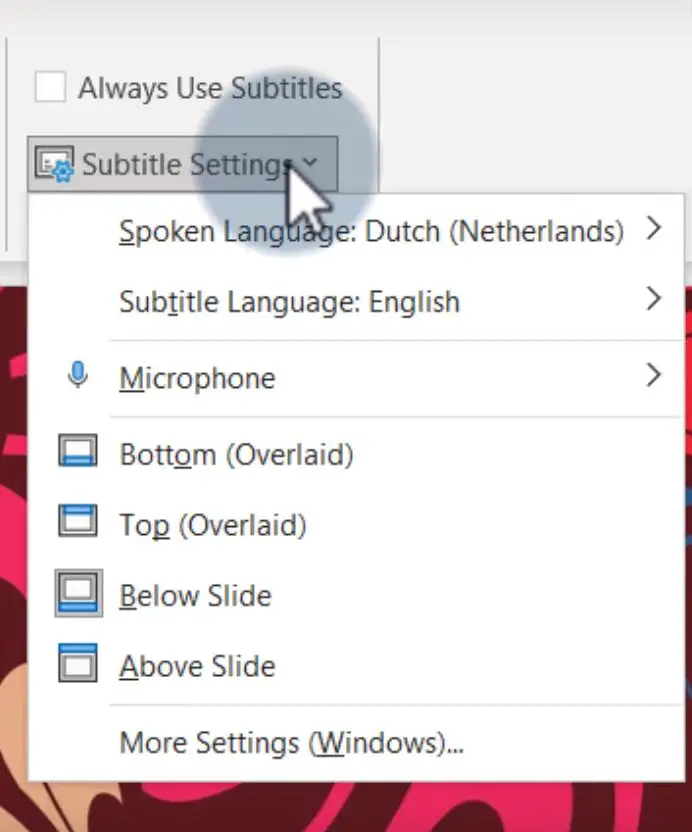
Usa l’elenco a discesa per selezionare una lingua parlata, se lo desideri, e poi una lingua per i sottotitoli tra più di 60 dialetti.
Se hai più di un microfono collegato al tuo computer, seleziona quello che vuoi usare dal menu a comparsa “Microfono”.
Infine, scegliete dove visualizzare i sottotitoli sullo schermo. Puoi mostrarli sovrapposti in alto o in basso, sopra o sotto la diapositiva.
Come personalizzare l’aspetto dei sottotitoli in PowerPoint
Puoi anche cambiare l’aspetto dei tuoi sottotitoli, incluso il carattere e lo sfondo. Seleziona la freccia a discesa “Impostazioni dei sottotitoli” e scegli “Impostazioni avanzate (Windows)” su Windows o “Impostazioni dei sottotitoli di sistema” su Mac.
Su Windows, puoi scegliere il colore del carattere della didascalia, la trasparenza, lo stile, le dimensioni e gli effetti usando gli elenchi a discesa. Inoltre, puoi selezionare il colore dello sfondo e l’impostazione della trasparenza e scurire il contenuto della finestra per migliorare il contrasto.
Su un Mac, puoi selezionare un’opzione preimpostata, come Sfondo trasparente, Classico o Testo di contorno. Per regolare il colore dello sfondo e la trasparenza, così come il colore, la dimensione, lo stile del carattere e altre impostazioni, clicca sul segno più in fondo alla lista dei preset.
Come controllare e usare i sottotitoli in PowerPoint
Una volta che hai impostato i sottotitoli, sono pronti all’uso. Puoi abilitare i sottotitoli per default o attivarli e disattivarli durante la tua presentazione.
Per usare i sottotitoli automaticamente, seleziona la casella di controllo “Usa sempre i sottotitoli” sopra le opzioni dei sottotitoli sul nastro. Puoi ancora disabilitare i sottotitoli durante una presentazione se stai usando la modalità Auto.
Per abilitare i sottotitoli durante una presentazione, potete cliccare con il tasto destro del mouse sulla diapositiva e scegliere “Start Subtitles”. Questa opzione cambia poi in “Stop Subtitles” se si sceglie di disattivarli.
Se state usando la modalità altoparlante in Windows, potete usare l’icona di commutazione dei sottotitoli.
In modalità Speaker su un Mac, usa l’icona dei sottotitoli nascosta per attivare e disattivare i sottotitoli.
I sottotitoli rendono facile presentare una presentazione in quasi tutte le lingue desiderate.